《Word 怎么段前分页?超详细教程来啦!》
嘿,新手小白们!你们有没有遇到过这样的情况:在 Word 里面打字,明明只想让某个段落单独在一页显示,可怎么弄都弄不好,是不是有点抓狂?别担心,今天我就来给你们好好讲讲 Word 里怎么实现段前分页,让你们轻松搞定这个小难题!
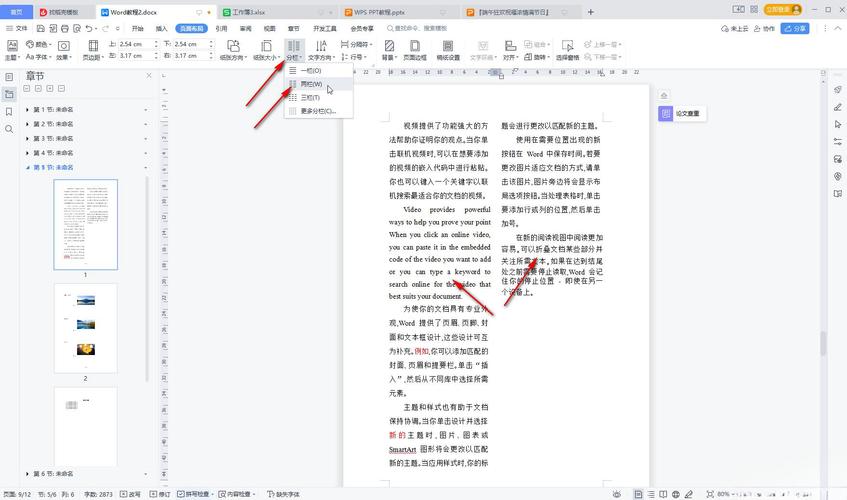
一、为啥要段前分页?
咱先来说说,啥时候会用到段前分页呢?比如说,你写一份报告,封面那一页就该单独成页,不能和后面的目录挤在一页吧,再比如,你写小说,每一章的标题你可能希望它独占一页,这样看起来多清爽、多有层次感呀,掌握段前分页这个技巧,能让你的文档排版更专业、更美观哦。
二、方法大揭秘
(一)插入分页符
这可是最常用的一招啦,你把光标放到你想要分页的那个段落前面,然后点击菜单栏里的“页面布局”,找到“分隔符”,再点“分页符”,瞧,这就给段落前面加了个分页的小标记,文字就会乖乖地跑到下一页去啦,不过要注意哦,这个分页符有时候在普通视图里看不到,你得切换到页面视图才能瞅见它呢。
(二)用快捷键
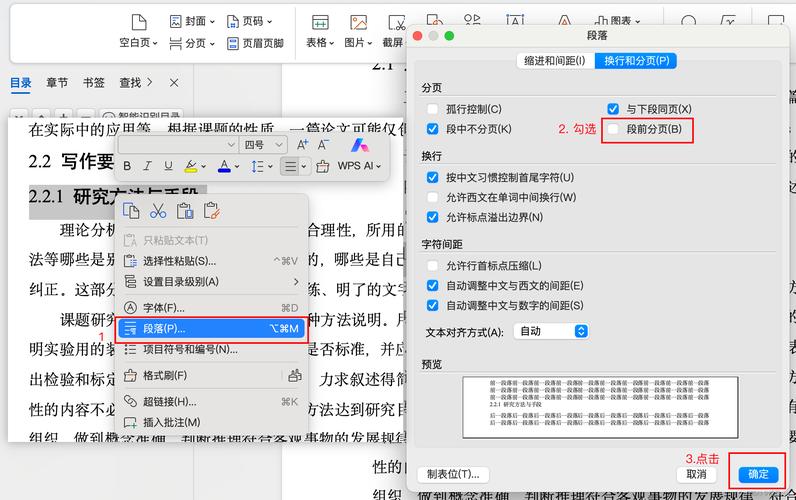
对于咱们这些爱偷懒的人来说,快捷键简直就是神器!在 Word 里,按“Ctrl + 回车键”,就能快速插入一个分页符,是不是超方便?记住这个快捷键,以后分页就不用鼠标点来点去啦,效率瞬间提高好几倍。
(三)设置段落格式
还有哦,你还可以通过设置段落格式来实现段前分页,选中你要设置的段落,右击选择“段落”,在弹出的对话框里,找到“换行和分页”选项卡,把“段前分页”这个小勾勾打上,然后点确定,这样,这个段落也会乖乖地跳到新的一页去啦,不过这种方法可能会受一些其他格式的影响,如果发现没效果,你可以检查一下文档的其他设置哦。
三、注意事项大集合
(一)兼容性问题
不同版本的 Word 可能在操作界面或者功能上有点小差别,但别担心,大同小异嘛,如果你用的比较旧的版本,可能就得多摸索一下菜单的位置,不过基本的步骤还是差不多的。
(二)打印效果要留意
有时候在电脑上看着分页挺正常的,但是一打印出来,哎呀,怎么乱了套?这可能是因为打印机的设置或者纸张大小的原因,所以在打印之前,最好先预览一下,看看有没有问题,及时调整。
(三)别过度使用
虽然段前分页是个好东西,但是也别用得太狠哦,要是每一页就那么一两行字,那也不好看呀,要根据文档的内容和整体风格来合理使用,让页面既美观又实用。
四、实战演练走一波
咱来举个例子哈,假如你要写一篇校园小说,第一章标题你就想让它单独一页,你先打开 Word,敲下你的标题,然后按照我上面说的,插入个分页符或者用段落格式设置一下,再把光标移到下一页,开始写你的正文,这时候你会发现,标题整整齐齐地在新的一页,看着多舒服呀。
再比如说,你做个项目计划书,封面那一页肯定得单独出来呀,你把封面的内容做好后,用同样的方法分页,然后再做目录、正文等内容,这样一来,整个计划书就显得特别有条理,拿去给别人看的时候,也能留下个好印象。
五、小编总结一下哈
Word 里面的段前分页并不难,只要掌握了正确的方法,多练习几次,你就能轻松驾驭啦,不管是用插入分页符、快捷键还是设置段落格式,都能达到你想要的效果,在使用过程中呢,要注意兼容性、打印效果这些问题,也别过度使用哦,希望这篇文章能帮到你们这些新手小白,让你们在 Word 的世界里越走越顺溜!以后有啥问题,随时来找我聊哈。
各位小伙伴们,我刚刚为大家分享了有关word怎么段前分页的知识,希望对你们有所帮助。如果您还有其他相关问题需要解决,欢迎随时提出哦!
内容摘自:https://news.huochengrm.cn/cygs/25472.html
